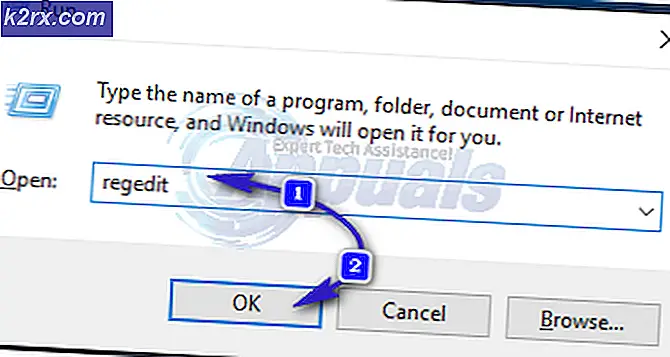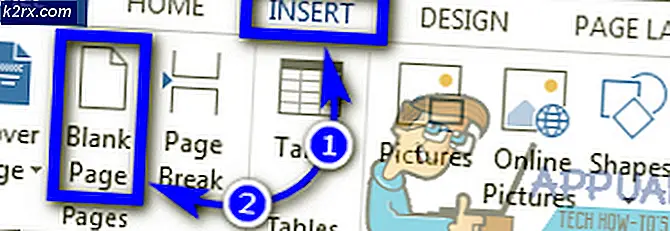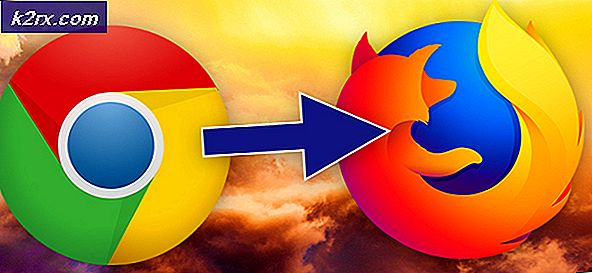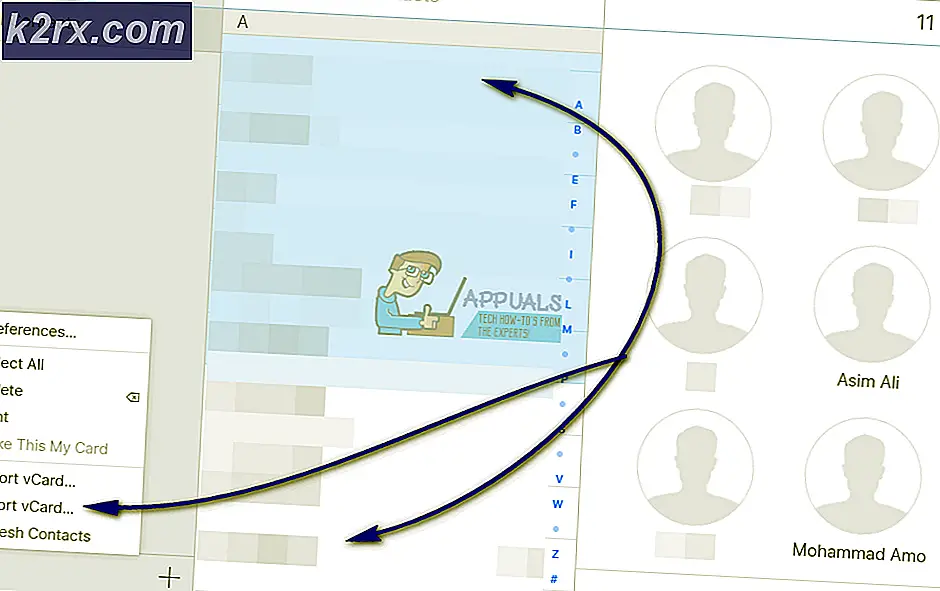Cara Membungkus Garis di Notepad ++
Bungkus baris melanjutkan teks pada baris baru ketika baris saat ini sudah penuh. Tanpa bungkus baris, teks dalam beberapa baris akan melebihi lebar jendela editor teks karena pengguna tidak dapat melihat baris lengkapnya. Beberapa editor teks seperti Notepad ++ tidak akan membungkus baris secara default karena mereka juga digunakan untuk kode sumber. Menggunakan garis horizontal scroll bar dapat memakan waktu bagi sebagian besar pengguna saat mereka memeriksa beberapa dokumen berukuran besar. Pada artikel ini, kami akan mengajari Anda tentang cara membungkus baris di Notepad ++.
Bungkus Garis dengan Menggunakan Opsi Bungkus Kata
Notepad ++ juga memiliki fitur Word Wrap seperti kebanyakan editor teks. Secara default, ini akan nonaktif dan garis akan melebihi lebar jendela Notepad ++. Pengguna harus menggunakan bilah gulir horizontal untuk bergerak ke kiri dan kanan hanya untuk melihat teks yang tersisa dari baris. Pengguna dapat dengan mudah membungkus baris dalam beberapa langkah dengan menggunakan fitur Word Wrap di Notepad ++. Word Wrap akan mempertahankan ukuran garis sesuai dengan ukuran jendela aplikasi. Ikuti langkah-langkah di bawah ini untuk mencobanya:
- Bukalah Notepad ++ dengan mengklik dua kali pintasan atau mencarinya melalui fitur pencarian Windows. Klik pada Mengajukan menu di bilah menu dan pilih Buka pilihan untuk membuka dokumen Anda.
- Klik pada Melihat menu di bilah menu dan pilih Bungkus Kata opsi dalam daftar.
- Ini akan menyesuaikan garis sesuai dengan ukuran jendela Notepad ++ Anda.
Bungkus Garis dengan Menggunakan Alat Ganti
Metode ini dapat membantu pengguna dengan menjaga garis hingga karakter terbatas, tidak seperti metode di atas yang membuat garis sama dengan lebar jendela. Dengan menggunakan alat ganti kita dapat dengan mudah menambahkan perintah untuk sejumlah karakter untuk menemukan dan menggantinya dengan baris baru. Anda tidak perlu melakukannya instal plugin agar Notepad ++ menyelesaikan tugas ini jika dapat dilakukan dengan alat yang ada. Namun, ini mungkin tidak berfungsi pada token yang sangat panjang seperti URL. Ikuti langkah-langkah di bawah ini untuk membungkus baris:
- Klik dua kali pada Notepad ++ pintasan untuk membukanya. Klik pada Mengajukan menu dan pilih opsi Buka. Pilih dokumen Anda dari folder dan klik Buka tombol.
- Sekarang klik Cari menu di bilah menu dan pilih Menggantikan alat atau Anda bisa memegang Ctrl kunci dan tekan H tombol untuk a jalan pintas.
- Ketik perintah berikut di Menemukan apa bagian. Ini memberi tahu bahwa garis harus dipisahkan antara 60 dan 80 karakter.
^ (. {60,80}) \ s - Sekarang ketik perintah berikut di Ubah dengan bagian.
\1\n
- Pastikan Anda telah memilih Ekspresi reguler dan kemudian klik Menggantikan semua tombol untuk membungkus baris sesuai dengan jumlah karakter yang Anda berikan.